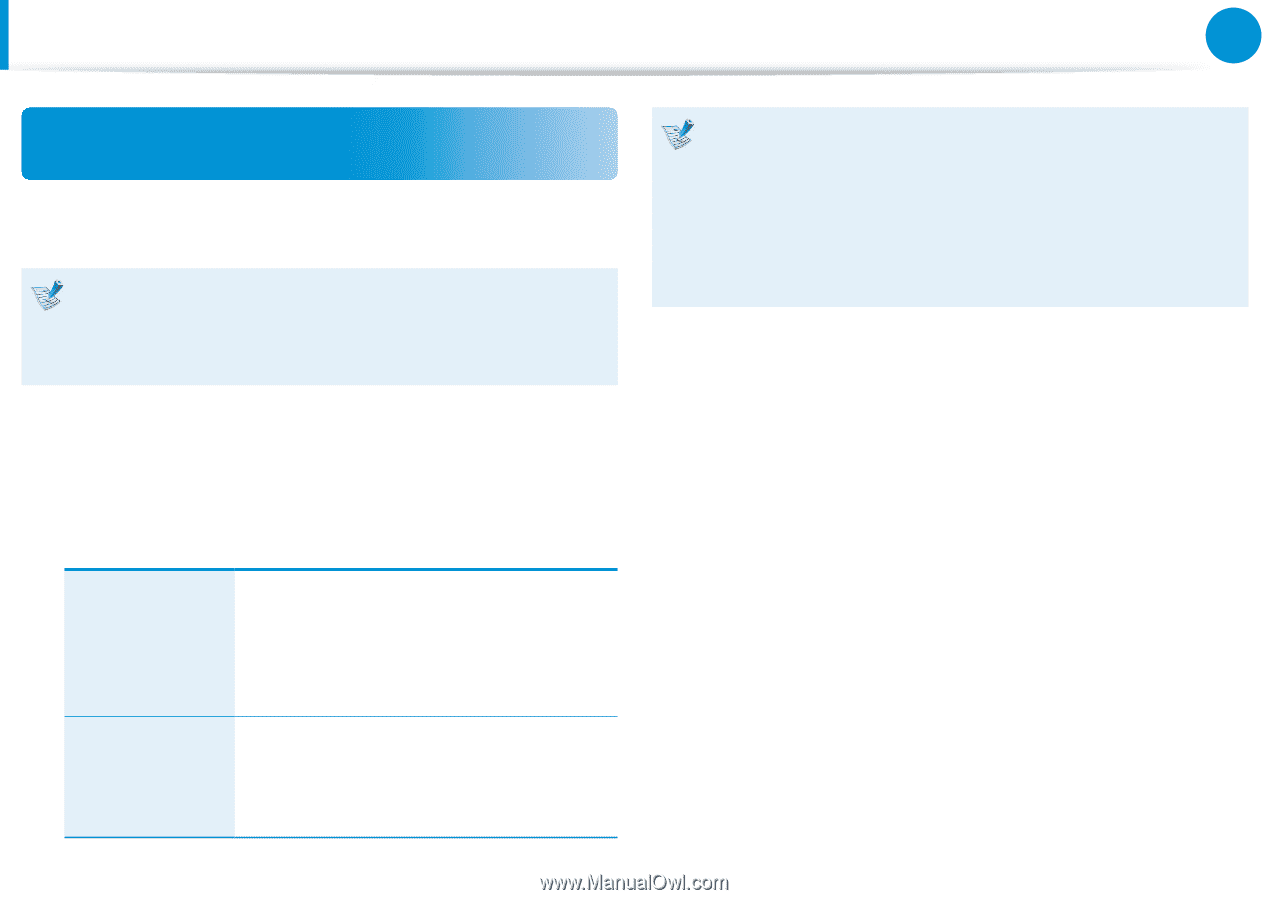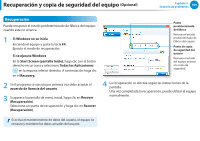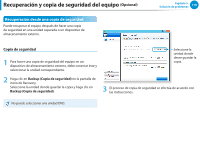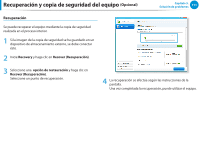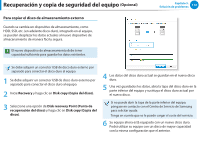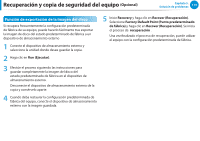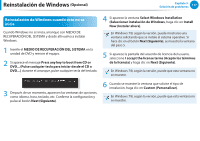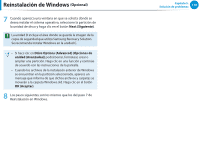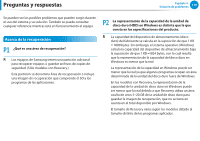Samsung NP365E5C Trouble Shooting Guide User Manual Ver.2.0 (English) - Page 115
Función de recuperación del sistema en, Windows 8, menú Charms Accesos > Configuración >
 |
View all Samsung NP365E5C manuals
Add to My Manuals
Save this manual to your list of manuals |
Page 115 highlights
Recuperación y copia de seguridad del equipo (Opcional) Capítulo 5. Solución de problemas 114 Función de recuperación del sistema en Windows 8 Si necesita volver a instalar Windows 8 por un fallo inesperado, utilice la siguiente función. En los modelos con una capacidad del dispositivo de almacenamiento inferior a SSD 64 GB, utilice la función de recuperación del sistema proporcionada por Windows en vez del programa Recovery. 1 Haga clic en el menú Charms (Accesos) > Configuración > Cambiar configuración de PC > Uso general. Debe hacer una copia de seguridad de los archivos de las siguientes carpetas antes de utilizar la función de recuperación del PC, ya que estos archivos no se conservan. \Windows, \Archivos de programa, \Archivos de programa(x86), \ProgramData, carpeta OEM (por ej.) c:\ samsung), \Usuario\\AppData 3 Siga las instrucciones de la pantalla para llevar a cabo el proceso de recuperación. Una vez finalizada la recuperación, puede usar el equipo normalmente. 2 Haga clic en el botón Inicio para Restaurar to PC sin afectar a tus archivos o Quitar todo reinstalar Windows. Restaurar to PC sin afectar a tus archivos Si el PC no funciona correctamente puede restaurarlo sin perder sus archivos multimedia, como los de fotos, vídeos, música, etc. así como sus documentos personales. Quitar todo reinstalar Windows Si desea recuperar la configuración predeterminada del PC o empezar desde cero, puede reiniciar el PC con la configuración predeterminada de fábrica.